
В разных браузерах
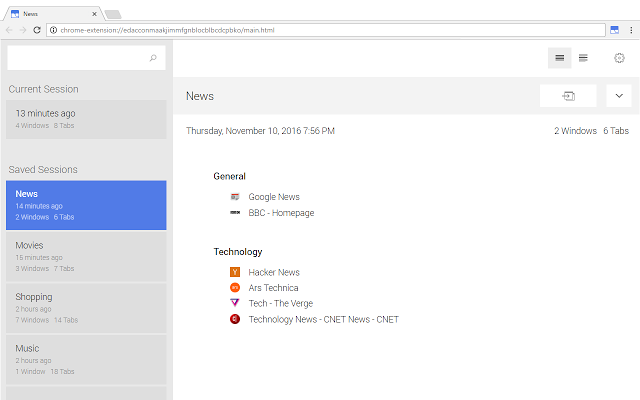
Если вы работаете в какой-нибудь веб-системе (они называют их CMS!) или просто часто заполняете веб-формы, то страх потерять все сделанное буквально сидит у вас в подкорке. Долой его! Зачем бояться, когда есть Form History Control для Firefox или Text Input Recover Extension для Chrome. И многочисленные альтернативы.
Другая проблема (помимо котиков, закрывающих открытые вкладки) — "падения", вместе с которыми зачастую пропадает и работа. И функция восстановления открытого не всегда срабатывает так, как должна. От этой напасти спасает Session Manager для Firefox и для Chrome. А еще — из личного опыта — иногда спасает сочетание клавиш Ctrl-Shift-T.
Microsoft Office
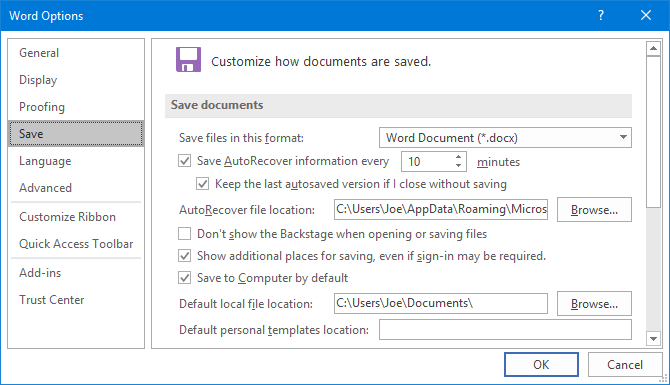
В Microsoft Office, как ни странно, нет функции автоматического сохранения (кроме онлайн-версии). Зато есть AutoRecover, которая как будто бы тоже самое, но не совсем. Впрочем, в 99,9% случаев она делает то, что должна — периодически сохраняет файл на диск и если компьютер зависнет, то позже предложит восстановить работу из него.
Одна беда — по умолчанию там стоит интервал сохранения в 10 минут. Как по нам, это слишком долго — если вы работает быстро, за 10 минут можно много чего наделать. Так что проходим по маршруту File > Options > Save и меняем хотя бы на пять минут. А лучше и вовсе одну.
Microsoft Outlook
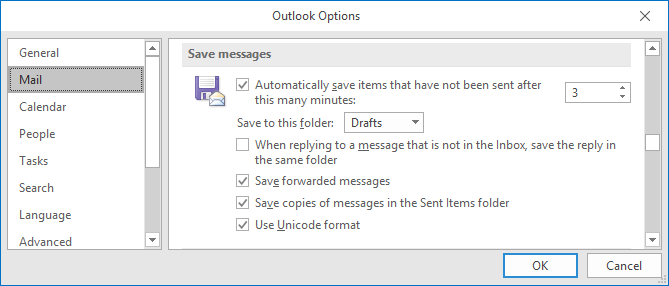
Единственная программа в Office, которая все же сохраняет автоматически документ — Outlook. Чтобы включить ее, пройдите в File > Options > Mail и поставьте галочку напротив длинного пункта "Automatically save items that have not been sent after this many minutes:". У вас даже будет возможность выбрать папку для сохранения.
Notepad
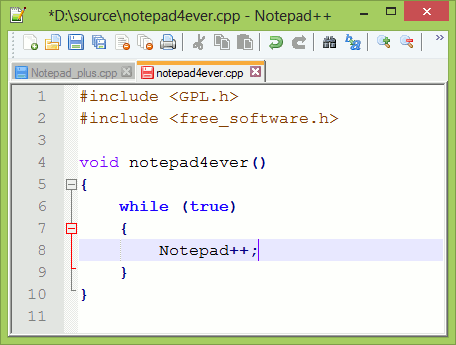
Идут года, почти столетия, а Notepad меняется мало. В 2017 году, как и в 1997, в нем по-прежнему нет функции автосохранения. Если вы по какой-то причине часто доверяете "Блокноту" какую-то информацию, которую бы не хотелось потерять, мы советуем перейти на альтернативы. Одна из лучших — Notepad++. Он поддерживает вкладки и вся информация в них автоматически сохраняется каждые семь секунд, вам даже не придется ничего включать.
Да, он предназначен для программистов, но это не суть важно — он прекрасно работает и с обычным текстом.
Сторонние программы
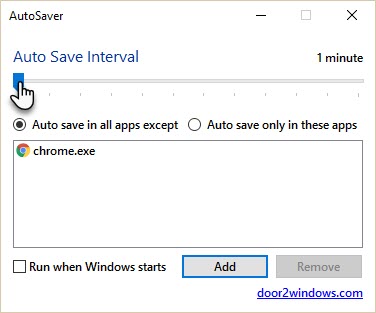
Если вы работаете в какой-то другой программе, которая поддерживает сохранение по нажатию на сочетание "Ctrl-S" (практически все Windows-программы его поддерживают), но не имеет функции автоматического сохранения, вы можете скачать специальную утилиту, которая будет жать на эти кнопки за вас. Точнее, "жать", так как вы даже не заметите, что нажатие происходит.
Мы говорим про AutoSaver, крошечную и простую программу. В ней можно задать как интервал сохранения, так и указать, в каких программах надо это самое сохранение производить, а какие лучше оставить в покое (например, все браузеры). Удобно!


